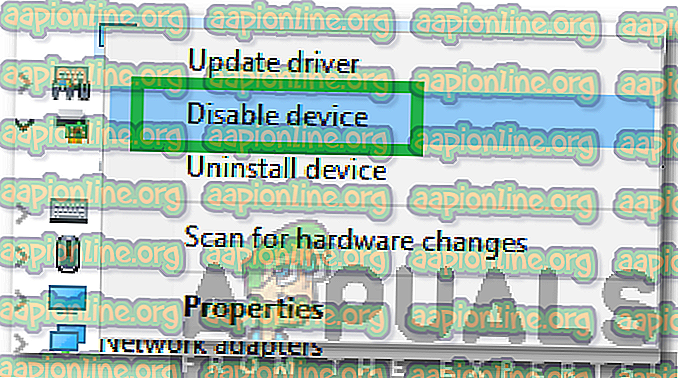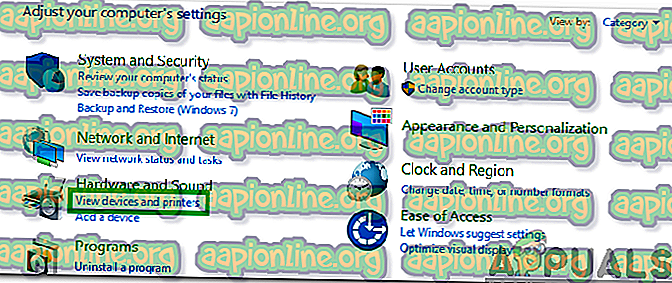Cách thay đổi camera mặc định trong Windows 10
Một số người thích sử dụng máy ảnh của bên thứ ba thay vì máy ảnh bên trong máy tính xách tay, màn hình, máy tính bảng, v.v. Tuy nhiên, máy ảnh của bên thứ ba này đôi khi bị bỏ qua bởi một số ứng dụng và thay vào đó họ sử dụng máy ảnh bên trong. Do đó, trong bài viết này, chúng tôi sẽ hướng dẫn bạn một số phương pháp để bạn có thể định cấu hình Windows để sử dụng một camera cụ thể cho tất cả các ứng dụng.

Làm cách nào để thay đổi Camera mặc định trong Windows 10?
Sau khi nhận được một số yêu cầu về việc Windows không thể chọn một máy ảnh cụ thể, chúng tôi đã quyết định xem xét vấn đề và đưa ra một vài cách giải quyết có thể hoàn thành công việc. Một số phương pháp được liệt kê dưới đây.
Phương pháp 1: Bằng cách vô hiệu hóa máy ảnh khác
Một trong những cách giải quyết phổ biến nhất trong cách chọn camera mặc định là tắt camera khác. Cách này khi được nhắc Windows sẽ buộc phải sử dụng máy ảnh mà bạn muốn mọi lúc. Để vô hiệu hóa các camera khác:
- Nhấn đồng thời các phím Windows Windows + + các phím X và chọn Trình quản lý thiết bị trong danh sách.

- Nhấp đúp chuột vào danh sách thả xuống của Thiết bị hình ảnh .
- Nhấp chuột phải vào tên của webcam nội bộ và chọn Tắt Vô hiệu hóa .
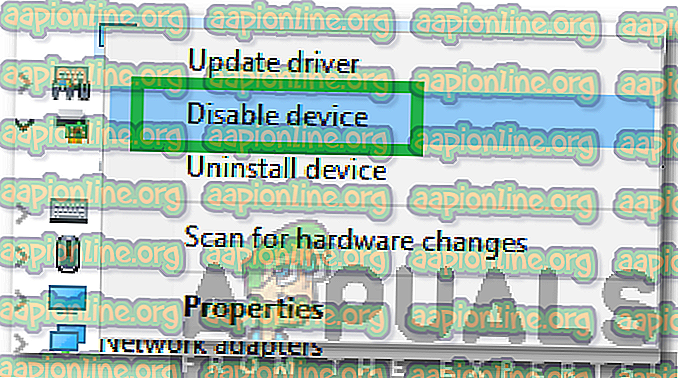
Lưu ý: Nó thường có tên của nhà sản xuất thiết bị.
- Hãy thử sử dụng một ứng dụng và kiểm tra xem vấn đề còn tồn tại không.
Phương pháp 2: Chọn Trình điều khiển làm Mặc định
Một phương pháp phổ biến khác để giải quyết vấn đề này là bằng cách chọn thiết bị làm mặc định. Bằng cách này, bạn có thể định cấu hình Windows để mở camera của bên thứ ba thay vì camera bên trong theo mặc định. Để làm điều đó:
- Nhấn vào Windows Windows + + S Siên để mở tùy chọn tìm kiếm và nhập vào Bảng điều khiển của bảng điều khiển.

- Chọn tùy chọn đầu tiên và nhấp vào Thiết bị và Máy in Chế độ xem trên Chế độ Phần cứng và Âm thanh .
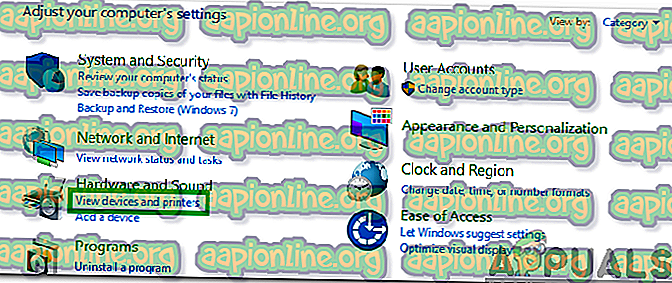
- Kiểm tra xem webcam được liệt kê ở đó.
- Nếu đúng, nhấp chuột phải vào webcam và chọn Cài đặt thiết bị này làm Mặc định .
- Kiểm tra xem vấn đề vẫn còn.